Jak śledzić zmiany w Word 2010
 Jeśli kiedykolwiek będziesz musiał edytować dowolny dokument, w tym umowę lub umowę i chcesz, aby twoje zmiany i komentarze stały się wyjątkowe, funkcja Śledź zmiany w programie Word 2010 nie ma sobie równych ... Naprawdę. To jest dobre. Jeśli jesteś prawnikiem lub specjalistą ds. Umów, prawdopodobnie już wiesz to z poprzednich wersji programu Word, ale jeśli nie, zwróć szczególną uwagę i pozwól mi przedstawić funkcję Śledź zmiany w programie Word 2010 na karcie Recenzja Wstążki.
Jeśli kiedykolwiek będziesz musiał edytować dowolny dokument, w tym umowę lub umowę i chcesz, aby twoje zmiany i komentarze stały się wyjątkowe, funkcja Śledź zmiany w programie Word 2010 nie ma sobie równych ... Naprawdę. To jest dobre. Jeśli jesteś prawnikiem lub specjalistą ds. Umów, prawdopodobnie już wiesz to z poprzednich wersji programu Word, ale jeśli nie, zwróć szczególną uwagę i pozwól mi przedstawić funkcję Śledź zmiany w programie Word 2010 na karcie Recenzja Wstążki.
Krok 1 - Rozpoczęcie treści
Na początek potrzebujesz początkowej zawartości. To może być coś, co napisałeś lub jesteś nauczycielem, więc chwyć jeden ze swoich dokumentów studenckich, które musisz edytować. Śledź zmiany spojrzy na WSZYSTKIE zmiany dokonane w dokumencie, dzięki czemu możesz być tak kreatywny, jak chcesz z twoją zawartością.

Krok 2 - Włącz śledzenie zmian
Wybierz kartę Recenzja, a następnie kliknij przycisk Śledź zmiany.

Krok 3 - Edytuj
Włącz silnik! Teraz możesz edytować dokument tak, jak chcesz, a zmiany będą wyświetlane z kolorowym znacznikiem. Te zmiany nie są w tym momencie traktowane jako trwałe, ale zostaną zapisane wraz z dokumentem, dopóki nie zostaną " zaakceptowane " lub " odrzucone ".

Krok 4 - Komentarze i dodatkowe narzędzia do edycji
Dodawanie komentarzy to łatwy sposób na przekazanie punktów wymagających wyjaśnienia lub ogólnego komentarza. Komentarze pojawią się z boku dokumentu, ale nie pojawią się w ostatecznej wersji roboczej. Aby Dodać komentarz, Wybierz część dokumentu, a następnie kliknij przycisk Nowy komentarz . * Po prawej stronie pojawi się okno, w którym można wpisać, aby przekazać konkretną wiadomość dotyczącą edycji.
* Zwróć uwagę, że zmiany formatów, takie jak dodanie pogrubienia, kursywy, podkreślenia, itp. ... spowodują automatycznie utworzony komentarz oznaczony jako sformatowany . 
Możesz także dodać Balony, które są wygenerowanymi przez system komentarzami, które będą wyświetlać czynności edycyjne podejmowane na każdej części dokumentu. Pokazywanie poprawek w dymkach jest moją preferowaną metodą edycji i przeglądania dokumentów. Balony zmieniają się w zależności od tego, czy oglądasz " Ostateczny: pokaż znacznik " czy " Oryginał: pokaż znacznik ". Aby to zrobić Kliknij Pokaż znaczniki> Balony> Pokaż wersje w dymkach.

Krok 5 - Edytuj jako inny autor
Kolor, w którym będą pojawiać się znaczniki, będzie zależeć od tego, który autor (redaktor) jest numerem dokumentu. Pierwszy edytor będzie miał czerwony znacznik, drugi będzie niebieski, i tak dalej. Tożsamość edytora zależy od nazwy użytkownika powiązanej z instalacją pakietu Office 2010. Możesz to zmienić, klikając przycisk Śledź zmiany> Zmień nazwę użytkownika ...

Jeśli edytujesz dokument, a następnie zmienisz swoją nazwę użytkownika, program Word uzna Cię za zupełnie innego autora, a następnie możesz edytować dokument przy użyciu wielu kolorowych znaczników. Jeśli to zrobisz, musisz zapamiętać dokładną nazwę użytkownika używaną dla każdego koloru, ponieważ użycie czegoś innego spowoduje jedynie utworzenie nowego autora ( i koloru ).

Krok 6 - Zaakceptuj lub odrzuć zmiany
Po pełnym edytowaniu dokumentu możesz zacząć akceptować lub odrzucać zmiany. Są dwa różne miejsca do zrobienia; przycisk Wstążka Wstecz Review lub menu kontekstowe z prawym przyciskiem myszy.
Dodatkowo na wstążce można pominąć i zaakceptować wszystkie zmiany w dokumencie, aby całkowicie zmienić dokument zgodnie ze wszystkimi znacznikami.

Krok 7 - porównywanie lub łączenie dokumentów
Możesz użyć narzędzia Porównaj, aby przeglądać dokumenty obok siebie i zobaczyć, jakie różnice występują pomiędzy nimi. Będzie działać z DOWOLNYMI dwoma dokumentami, ale jest bardzo przydatny tylko dla dokumentów, które są podobne lub zostały zmodyfikowane. Poniżej załadowałem zarówno wersję oryginalną, jak i ukończoną, poprawioną wersję do porównania.

Okno porównania jest ogromne, ale wyświetli każdą różnicę i automatycznie otworzy okienko przeglądu, aby ułatwić śledzenie zmian.

Wniosek
Wstążka Review w pakiecie Office 2010 jest przydatnym narzędziem do współpracy, pisania i edytowania. W programie Word 2010 narzędzie śledzenia zmian jest szczególnie użyteczne i konieczne dla każdego, kto potrzebuje edytować dokument i śledzić zmiany / wersje. Śledzenie zmian jest zwięzłe, łatwe do zrozumienia, zrozumienia i zastosowania.


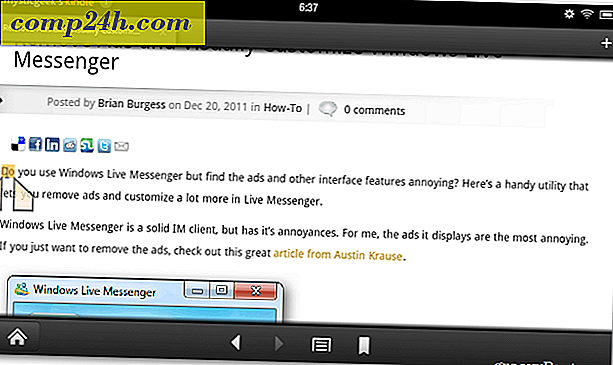
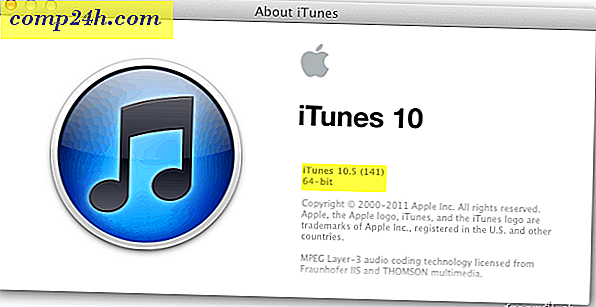
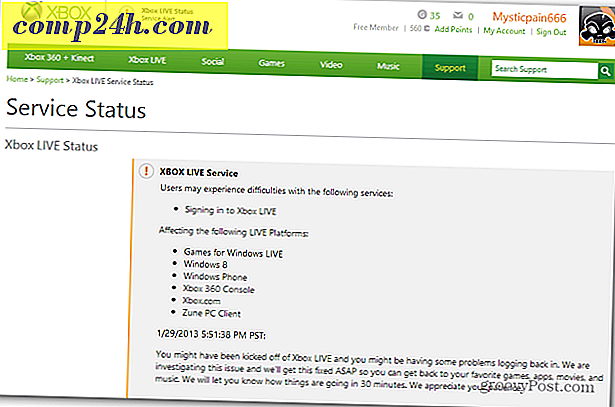

![Popraw wyniki wyszukiwania dzięki Firefox Add-on BetterSearch [groovyDownload]](http://comp24h.com/img/download/861/improve-search-results-with-firefox-add-bettersearch.png)